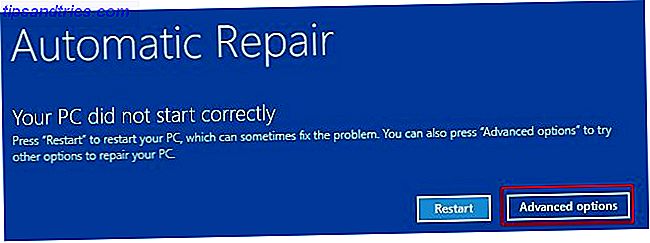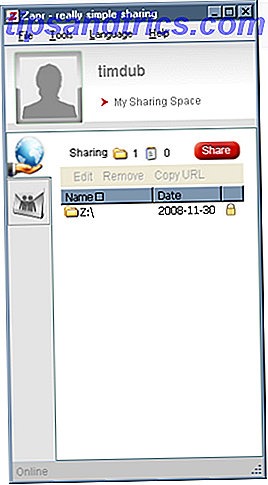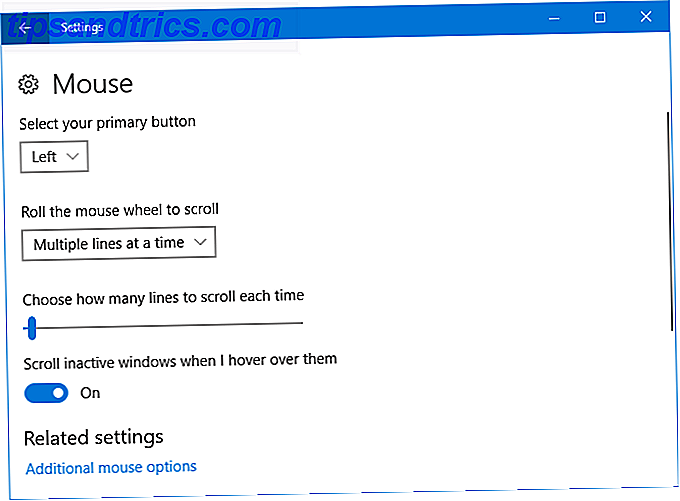Spotify está constantemente revelando novos recursos Tudo o que você precisa saber Sobre o novo Spotify Tudo que você precisa saber Sobre o novo Spotify O Spotify não é mais apenas um serviço de streaming de música. Em um evento em Nova York, o Spotify lançou vários novos recursos, incluindo streaming de vídeo, em uma tentativa de se tornar um centro de entretenimento para os usuários. Consulte Mais informação . E esses recursos fazem dela uma das principais plataformas de música pagas e gratuitas por aí. Os aplicativos Spotify para desktop e celular são repletos de pequenos truques úteis que você pode usar para melhorar sua experiência de streaming de música.
Aqui estão 10 dicas simples sobre o Spotify que você pode não conhecer, mas que tornarão o Spotify ainda melhor.
1. Drag and Drop Song Links
Em sua essência, Spotify é tudo sobre como compartilhar sua música favorita com seus amigos. Não é surpresa que o Spotify torne incrivelmente fácil compartilhar playlists e músicas.
Se você quiser enviar a alguém um link para uma música ou playlist específica da sua conta do Spotify, basta arrastar e soltar a música ou a lista de reprodução do Spotify em um novo e-mail, mensagem ou documento. Apenas certifique-se de ter as duas janelas abertas lado a lado.

2. Compartilhar músicas usando imagens
Um recurso do Spotify relativamente novo permite que você compartilhe faixas, listas de reprodução e álbuns do seu telefone usando uma imagem que contenha um código. Um pouco reminiscente de códigos QR (mas melhor), o recurso funciona nos aplicativos móveis do Spotify.
Navegue até o álbum, lista de reprodução ou faixa que deseja compartilhar e toque no botão de menu (três pontos). A primeira coisa que você deve ver é a arte do álbum com um Código Spotify diretamente abaixo dele. Você pode salvar essa imagem em seu telefone ou apenas fazer com que os amigos digitalizem diretamente do Spotify para compartilhar a música.

O Spotify anunciou esse recurso em maio de 2017 e está sendo lançado para todos os usuários de iOS e Android.
3. Salvar automaticamente listas de reprodução semanais da Discover
Uma das muitas maneiras que o Spotify facilita a descoberta de novas músicas incríveis Como descobrir novas músicas usando o Spotify: 7 Dicas e truques básicos para saber como descobrir novas músicas usando o Spotify: 7 Dicas e truques básicos para saber A principal razão de eu adorar Spotify é que me ajudou a encontrar muita música nova ao longo dos anos. Aqui estão os recursos internos do Spotify que usei para descobrir novas músicas incríveis. Leia mais é com uma lista de reprodução personalizada semanal preparada apenas para você. A lista de reprodução baseia-se nos seus hábitos de audição e as músicas devem adequar-se ao seu gosto. A lista de reprodução é atualizada toda segunda-feira, então, em vez de perder toda essa excelente música, você pode adicionar todas as 30 músicas a uma lista de reprodução existente.
Abra a lista de reprodução, selecione todas as músicas (Ctrl + A no Windows e Cmd + A no Mac) e arraste-as para a sua lista de reprodução. Ou, para garantir que você nunca esqueça de salvar as músicas antes que a lista de reprodução seja desativada, você pode automatizar o processo usando o IFTTT.
O Spotify tem um applet IFTTT abrangente que você pode usar para arquivar sua playlist semanal do Discover em uma playlist pessoal, salvá-la em uma planilha do Google Drive e receber um e-mail com a lista de músicas.

Se você não precisar adicionar as músicas a uma planilha ou receber um e-mail, poderá usar esse applet. Isso apenas adiciona as músicas a uma nova playlist chamada Discover Weekly Archive.
4. Encontre versões limpas de músicas ou álbuns
Se você costuma ouvir o Spotify na presença de crianças, provavelmente vai querer ter certeza de que está ouvindo a versão limpa das músicas.
Para ter certeza de que você está adicionando a versão limpa de uma música à sua lista de reprodução, ao pesquisar a música, clique no título do álbum. Na página do álbum, se a música que você está procurando estiver rotulada como Explícita, role para baixo até o final da lista. Se houver uma versão limpa disponível no Spotify, você deverá encontrar um botão que diz Mais versões. Abrir esse álbum levará você para a versão limpa da música.

5. Salve "Suas músicas" em uma lista de reprodução compartilhável
Uma das maneiras mais fáceis de adicionar músicas no Spotify é clicar no botão de adição ao lado dos títulos das músicas. Essas músicas acabam em uma gigantesca lista particular chamada Your Songs . Se você quiser compartilhar essas músicas com seus amigos ou seguidores, precisará adicioná-las a uma playlist separada. Basta clicar em qualquer música e usar o atalho de teclado Ctrl + A no Windows ou Cmd + A no Mac para selecionar todas as músicas e arrastá-las para uma lista de reprodução.
6. Recupere uma lista de reprodução excluída
Se você excluir acidentalmente uma lista de reprodução do Spotify, tudo o que você precisa fazer para recuperá-la é acessar sua conta do Spotify em um navegador da Web e acessar a página Visão geral da conta. Clique na opção Recuperar playlists no menu e você verá uma lista de todas as playlists que você excluiu. Clique no botão de restauração e a lista de reprodução será exibida novamente no Spotify!

7. Ouça sempre em modo privado
Spotify pode ser uma plataforma social, mas se você quiser manter seus gostos de música privados, você pode ativar o modo de sessão privada. Isso significa que sua atividade do Spotify não será compartilhada com seus seguidores do Spotify ou no Facebook. A sessão privada é automaticamente desativada quando você reinicia o Spotify ou após algumas horas de inatividade. No entanto, se você quiser ouvir a sua música Spotify em uma sessão privada permanente sem ter que ativar a configuração mais e mais, você pode.
Vá para Preferências e role para baixo até a seção Social de suas configurações. Certifique-se de que Publicar minha atividade no Spotify e Mostrar meus principais artistas atuais seja desativado. Se você conectou o Spotify à sua conta do Facebook, também pode desativar esse recurso.

8. Organize suas listas de reprodução em pastas
Se você tem um monte de listas de reprodução no Spotify, eles podem começar a ficar um pouco pesado 4 maneiras que você está usando Spotify errado sem sequer saber 4 maneiras que você está usando Spotify errado sem sequer saber Muitas pessoas usam Spotify. Mas você está usando isso de forma eficiente? Descubra 4 erros comuns que os usuários do Spotify fazem. Consulte Mais informação . Felizmente, você pode mantê-los organizados em pastas. Você pode criar pastas com base no gênero, no clima ou quando ou onde quiser ouvir as músicas em cada lista de reprodução.
Para criar uma pasta, vá para Arquivo > Nova pasta da lista de reprodução ou use o atalho de teclado Shift + Cmd / Ctrl + N. A nova pasta aparecerá no topo das suas listas de reprodução. Você pode arrastar e soltar listas de reprodução na pasta. As pastas da lista de reprodução podem ser recolhidas e expandidas para uma experiência Spotify muito mais apurada.
Se você decidir que não precisa mais de uma pasta específica, clique com o botão direito do mouse para excluí-la (ou renomeá-la), mas uma palavra de aviso: se você excluir uma pasta, as listas de reprodução dessa pasta também serão excluídas. Isso pode ser um método útil para excluir listas de reprodução em massa, em vez de clicar com o botão direito do mouse e excluí-las uma a uma.
9. Visualizar sua fila de rádio e histórico de escuta
Você sabia que quando você está ouvindo estações de rádio no Spotify Descubra novas músicas de graça com o novo e melhorado Spotify Radio Descubra novas músicas de graça com o novo e aprimorado Spotify Radio Spotify continua a ir de força para força. Depois de se tornar uma presença crescente na Europa ao longo de vários anos, emigrou através do Atlântico para abraçar os EUA. O objetivo final é abranger o ... Leia mais você pode realmente dizer qual música está chegando a seguir. Ou se você não estava no seu computador e quer procurar uma música que acabou de ouvir, pode ver o título e o artista no seu histórico de músicas. Para ver sua fila e seu histórico de escuta, clique no botão Fila ao lado dos controles de reprodução.
Isto irá abrir uma aba onde você pode ver sua fila e histórico. A fila apresenta uma lista das próximas 30 músicas que você pode ouvir. Quando se trata do seu histórico de audição, você deve ser capaz de ver as últimas 40 músicas que ouviu.

10. Use comandos de voz no Android
Há uma série de ótimos recursos que os usuários do Android Spotify podem usar 11 Recursos menos conhecidos no Spotify para Android Você deve usar 11 recursos menos conhecidos no Spotify para Android que você deve usar Você pode não conhecer esses recursos do Spotify, mas deve . Leia mais, um dos quais é a capacidade de usar comandos de voz. Dito isso, o recurso não funciona consistentemente em todos os telefones Android, e você precisará fazer o download do Google Now para aproveitar o recurso de comando por voz OK, Google: 20+ coisas úteis que você pode dizer ao seu telefone Android OK, Google : 20+ coisas úteis que você pode dizer para o seu telefone Android Lentamente, sem nos apercebermos, o futuro chegou. Consulte Mais informação .
Uma vez instalado, você pode procurar por músicas no Spotify com comandos como: "OK Google, jogar By the Ocean by CAKE".
Em alguns telefones, o Spotify vai tocar a música, mas não vai começar a tocar - você vai ter que tocar a música para começar a tocar. Todos os usuários do Android também devem usar comandos de voz para controlar a reprodução: pule para frente, pause, gire o volume para cima e para baixo etc.
Você conhece alguma dica simples do Spotify?
Além dos muitos pequenos recursos incorporados ao Spotify que o tornam um excelente serviço de streaming de música, há um ecossistema robusto de aplicativos de terceiros 7 Web Apps para tornar o Spotify melhor que nunca 7 Web Apps para tornar o Spotify melhor do que nunca Spotify já é bonito muito bom, sendo um dos melhores serviços de streaming de música ao redor. Mas existem maneiras de tornar o Spotify ainda melhor, como mostram esses incríveis aplicativos da web. Leia mais que o tornam ainda melhor. Não há fim para as dicas e truques que você pode descobrir.
E é aí que você entra.
Qual é a sua dica favorita do Spotify para aproveitar ao máximo a plataforma? Você aprendeu alguma coisa com este artigo? Qual é o recurso do Spotify que você não pode viver sem? E quais recursos você ainda está esperando para o Spotify adicionar? Por favor, deixe-nos saber nos comentários abaixo!
Créditos da Imagem: Robert Kneschke / Shutterstock